ポリゴン メッシュとコネクトされた頂点法線を手動で編集することにより、個々のポリゴンのシェーディングを修正することができます。
| 結果 | 手順 |
|---|---|
頂点法線を表示する |
メッシュを選択し、 ディスプレイ > ポリゴン(Display > Polygons) > 頂点法線(Vertex Normals)を選択します。 |
シェーディング モードでエッジをシャープに表示する |
エッジを選択して、 法線 > ハード エッジ(Normals > Harden Edge)を選択します。 |
シェーディング モードでエッジをソフトに表示する |
エッジを選択して、 法線 > ソフト エッジ(Normals > Soften Edge)を選択します。 |
頂点法線をその現在の方向にロックまたはロック解除する |
頂点を選択し、 法線 > 法線のロック(Normals > Lock Normals)または 法線 > 法線のロック解除(Normals > Unlock Normals)を選択します。 |
数値を入力する方法で法線を強制的に特定のベクトルに沿って向けるには |
ロックされた頂点を選択し、
法線 > 頂点法線の設定(Normals > Set Vertex Normal) 法線のロックと法線のロック解除をともにオフにします。 テキスト フィールドにベクトルの X、Y、Z 回転角度を入力してから法線の設定(Set Normal)をクリックします。 |
マニピュレータを調整する方法で法線を強制的に特定のベクトルに沿って向けるには |
頂点を選択し、 法線 > 頂点法線の編集ツール(Normals > Vertex Normal Edit Tool) を選択します。 マニピュレータを使用して、法線の方向を調整します。 |
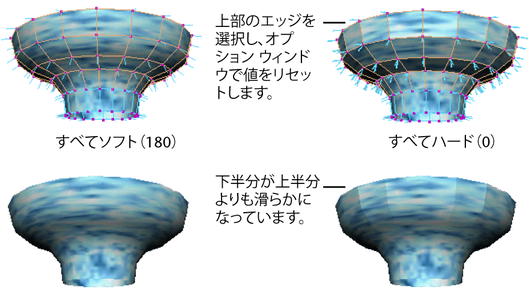
 を選択します。
を選択します。
 を選択します。
を選択します。